

Filmora pour Windows
Comment ajouter et modifier du texte sur la vidéo
Filmora vous aide à ajouter des titres et des textes à votre vidéo. Vous pouvez avoir des options comprenant les intros, les titres, les sous-titres, les Lower thirds (tiers inférieur) et les génériques de fin.
- Ajouter du texte
- Modifier du texte
- Sauvegarder du texte personnalisé en tant que préréglage
- Supprimer du texte
#1. Ajouter du texte
Pour ajouter du texte ou des titres aux vidéos, cliquez sur l'icône "T (Titres)" au-dessus du sous-menu pour choisir un modèle de titre. Ensuite, faites-le glisser sur la timeline.
Vous pouvez choisir un modèle en fonction de la catégorie dans le panneau de gauche, tel que les intros, les titres, les sous-titres, etc.

#2. Modifier du texte
Double-cliquez sur le texte que vous avez ajouté à la timeline pour activer la fenêtre d'édition. De là, vous pouvez sélectionner la couleur et la police prédéfinies pour le texte ou de personnaliser les effets vidéo par vous-même. Par exemple:
- Choisir un style de police, taille, bordure, alignement sous l'option "Police de caractère";
- Accédez aux "Paramètres" pour décider de la couleur du texte, de l'espace, de l'interligne, du calque de texte, etc;
- Accédez à "Transformer" et faites pivoter votre texte ou votre titre de n'importe quel degré à votre convenance;
- Accédez à "Composition" pour choisir le mode de fusion et l'opacité.

Pour éditer davantage de texte, vous pouvez cliquer sur "Avancé" pour ajouter une zone de texte, une forme de texte, une superposition d'image et d'autres en fonction de vos propres besoins.
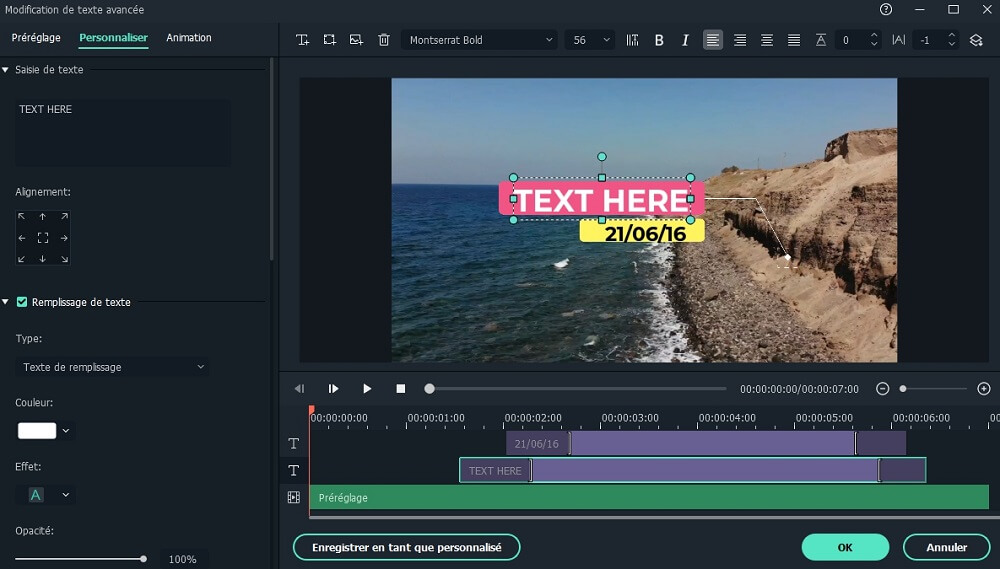
Remarque: La durée par défaut d'un effet de texte est de 5 secondes. Vous pouvez la modifier en faisant glisser l'un de ses bords sur la timeline ou vous pouvez cliquer sur l'icône d'horloge "Durée" en haut de la timeline pour entrer une durée personnalisée.
#3. Sauvegarder des effets de texte personnalisés en tant que préréglage
Il existe deux manières pour sauvegarder les effets de texte personnalisés en tant que préréglage:
- Dans le panneau d'édition de texte, vous pouvez directement cliquer sur le bouton "Sauvegarder en tant que Préréglage" dans le coin gauche du panneau après avoir personnalisé votre texte. Puis entrez un nom pour le nouveau préréglage et cliquez sur "OK" pour l'enregistrer.
- Dans le panneau avancé d'édition de texte, vous pouvez également cliquer sur le bouton "Sauvegarder en tant que Préréglage" après avoir personnalisé le texte.

Le nouveau préréglage créé sera classé dans le dossier "Personnalisé".
#4. Supprimer du texte
Si vous souhaitez supprimer un effet de texte, vous pouvez directement cliquer sur le titre sur la timeline et appuyer sur le bouton "Supprimer". Sinon, vous pouvez cliquer sur l'icône de suppression dans la barre d'outils pour exécuter la commande.
Produits populaires


